Sehubungan dengan adanya surat tugas penginputan nomor HP siswa di dapodik, mungkin untuk sebagian sekolah mengalami kesulitan dalam penginputannya dikarenakan jumlah siswanya yang terlalu banyak. Untuk itu kami mencoba memerikan solusinya dengan menggunakan sebuah aplikasi Automatic Mouse and Keyboard. Aplikasi ini dapat menjadi assisten para operator dalam mengerjakan peninputan nomor HP peserta didik. Aplikasinya dapat di download di bawah ini
Download
Untuk meng instal aplikasi tersebut, harap non aktifkan terlebih dahulu antivirus.
Jika aplikasi sudah di download, silahkan di ekstak terlebih dahulu (pasw : satlakdiktanahabang ).
Silahkan double klik AutoMouseKey dan lanjutkan penginstalan seperti biasa. Setelah selesai di instal, silahkan buka folder Patch dan copy file AutoMouseKey kemudian pastekan di drive "C:\Program Files (x86)\Automatic Mouse and Keyboard". Jika Muncul layar peringatan, silahkan pilih "Copy and Replace". Aplikasi sudah siap untuk digunakan dan tampilanya seperti ini
Sebelum mengerjakan, silahkan siapkan dahulu bahan yang diperlukan
1. Kopi + gorengan.... syarat wajib :)
2. Aplikasi dapodik
3. File Excel
Ok... sekarang mari kita lanjut ke prakteknya saja ya.... silahkan buka aplikasi excel dan buat data nama dan no. Hp siswa. Perlu diingat, nama siswa di excel harus sama dengan nama siswa di dapodik, untuk lebih mudahnya kita dapat mendownload nama siswa didapodik dengan mengklik menu unduh.
perlu diingat, untuk nomor hp tidak boleh ada tanda kutip, untuk itu kita dapat mengubah format kolom hp menjadi "Text". Cara blok kolom no HP, lalu pilih menu "Home" kemudian lalu pilih settingan "Text" seperti dibawah ini
Jika data excel sudah siap, silahkan buka aplikasi AutoMouseKey nya, lalu klik "Record"
Lalu pastekan di bagian pencarian nama siswa kemudian tekan "enter" pada Keyboard
Silahkan pindah ke excel, lalu copy nama siswa pertama yg akan dijadikan file master
Kembali ke excel, silahkan copy nomor hp siswa tersebut ( ctrl + c ), kemudian kembali ke aplikasi dapodik. Setalah itu cari Nomor HP siswa tersebut dibagian paling bawah data siswa. double klik nomor hp data sudah ada, kemudian paste ( ctrl + v ) di data tersebut. Kemudian klik "simpan"
Kemudian silahkan tutup jendela data rincian siswa
Kemudian refresh kembali layar komputer anda
Jika muncul layar informasi, silahkan klik OK
Kita kembali ke excel, kemudian block pada data pertama, kemudian klik kanan mouse anda dan pilih "delete"
silahkan klik nama selanjutnya sehinggal cel nama selanjut terpilih
Kemudian silahkan tekan "Alt + F2" untuk men stop record, lalu akan muncul layar seperti dibawah ini, kemudian silahkan tuliskan nam file pada "Step Name", misalkan Namanya "Latihan" lalu klik OK
Ketika anda mengklik "Play" maka akan secara otomatis mengisi data sesuai jumlah repeat yang anda isi
Laluakan muncul tampilan seperti ini
Untuk menjalankan hasil record yang sudah dibuat, silahkan pilih nama file yg sudah dibuat tadi dan klik play. Jika anda ingin mengulangi ini secara otomatis, anda dapat menentukan jumlah pengulangan melalui menu "repeat" kemudian klik play
Semoga bermanfaat

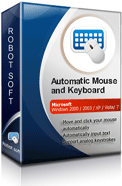




























No comments:
Write comments